 |
 |
|
||
 |
||||
Probleme bei der Druckqualität
Wenn Sie Probleme mit der Druckqualität haben, vergleichen Sie den Testdruck mit den nachstehenden Abbildungen. Klicken Sie auf den Bildtitel unter der Abbildung, die am ehesten Ihrem Ausdruck entspricht.
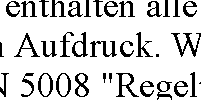 Testmuster in Ordnung
|
 Testmuster in Ordnung
|
 |
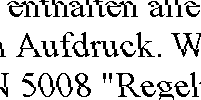 |
 |
 |
 |
 |
Horizontale Streifen
Stellen Sie sicher, dass das Papier mit der bedruckbaren Seite nach oben eingelegt ist.
Starten Sie das Utility Head Cleaning (Druckkopfreinigung), um eventuell verstopfte Düsen zu reinigen.
 siehe Reinigen des Druckkopfs
siehe Reinigen des Druckkopfs
 siehe Reinigen des Druckkopfs
siehe Reinigen des Druckkopfs
Die Tintenpatronen sollten innerhalb von sechs Monaten nach dem Öffnen der Verpackung verbraucht werden.
Verwenden Sie Original-Epson-Tintenpatronen.
Prüfen Sie die Patronenanzeige  . Wenn die Anzeige blinkt, ersetzen Sie die jeweilige Tintenpatrone.
. Wenn die Anzeige blinkt, ersetzen Sie die jeweilige Tintenpatrone.
 siehe Auswechseln einer verbrauchten Tintenpatrone
siehe Auswechseln einer verbrauchten Tintenpatrone
 . Wenn die Anzeige blinkt, ersetzen Sie die jeweilige Tintenpatrone.
. Wenn die Anzeige blinkt, ersetzen Sie die jeweilige Tintenpatrone. siehe Auswechseln einer verbrauchten Tintenpatrone
siehe Auswechseln einer verbrauchten Tintenpatrone
Stellen Sie sicher, dass die im Druckertreiber eingestellte Papiersorte mit der im Drucker eingelegten Papiersorte übereinstimmt.
 siehe Auswählen der richtigen Papiersorte
siehe Auswählen der richtigen Papiersorte
 siehe Auswählen der richtigen Papiersorte
siehe Auswählen der richtigen Papiersorte
Vertikale Fehlausrichtung oder Streifen
Stellen Sie sicher, dass das Papier mit der bedruckbaren Seite nach oben eingelegt ist.
Starten Sie das Utility Head Cleaning (Druckkopfreinigung), um eventuell verstopfte Düsen zu reinigen.
 siehe Reinigen des Druckkopfs
siehe Reinigen des Druckkopfs
 siehe Reinigen des Druckkopfs
siehe Reinigen des Druckkopfs
Deaktivieren Sie im Fenster Advanced (Erweitert) des Druckertreibers das Kontrollkästchen High Speed (Schnell) (Windows). Weitere Informationen dazu finden Sie in der Online-Hilfe.
Stellen Sie sicher, dass die im Druckertreiber eingestellte Papiersorte mit der im Drucker eingelegten Papiersorte übereinstimmt.
 siehe Auswählen der richtigen Papiersorte
siehe Auswählen der richtigen Papiersorte
 siehe Auswählen der richtigen Papiersorte
siehe Auswählen der richtigen Papiersorte
Falsche oder fehlende Farben
Unter Windows löschen Sie die Einstellungen für die Grayscale (Graustufen) im Fenster Advanced (Erweitert) des Druckertreibers.
Ändern Sie unter Mac OS X, die Einstellung Color (Farbe) auf Color (Farbe) in den Print Settings (Druckereinstellungen) des Dialogfensters Print (Drucken) des Druckertreibers.
Nähere Informationen finden Sie in der Online-Hilfe des Druckertreibers.
Ändern Sie unter Mac OS X, die Einstellung Color (Farbe) auf Color (Farbe) in den Print Settings (Druckereinstellungen) des Dialogfensters Print (Drucken) des Druckertreibers.
Nähere Informationen finden Sie in der Online-Hilfe des Druckertreibers.
Ändern Sie in der Anwendung oder in den Druckereinstellungen die Farbeinstellungen.
Unter Windows prüfen Sie diese Angaben im Fenster Advanced (Erweitert).
Unter Mac OS X prüfen Sie die Print Settings (Druckereinstellungen) im Dialogfeld Print (Drucken).
Nähere Informationen finden Sie in der Online-Hilfe des Druckertreibers.
Unter Windows prüfen Sie diese Angaben im Fenster Advanced (Erweitert).
Unter Mac OS X prüfen Sie die Print Settings (Druckereinstellungen) im Dialogfeld Print (Drucken).
Nähere Informationen finden Sie in der Online-Hilfe des Druckertreibers.
Prüfen Sie die Patronenanzeige  . Wenn die Anzeige blinkt, ersetzen Sie die jeweilige Tintenpatrone.
. Wenn die Anzeige blinkt, ersetzen Sie die jeweilige Tintenpatrone.
 siehe Auswechseln einer verbrauchten Tintenpatrone
siehe Auswechseln einer verbrauchten Tintenpatrone
 . Wenn die Anzeige blinkt, ersetzen Sie die jeweilige Tintenpatrone.
. Wenn die Anzeige blinkt, ersetzen Sie die jeweilige Tintenpatrone. siehe Auswechseln einer verbrauchten Tintenpatrone
siehe Auswechseln einer verbrauchten Tintenpatrone
Wenn Sie gerade eine Tintenpatrone ersetzt haben, vergewissern Sie sich, dass das Ablaufdatum auf dem Karton nicht überschritten ist. Wenn Sie den Drucker über einen längeren Zeitraum nicht verwendet haben, ersetzen Sie die Tintenpatronen.
 siehe Auswechseln einer Tintenpatrone, bevor sie verbraucht ist
siehe Auswechseln einer Tintenpatrone, bevor sie verbraucht ist
 siehe Auswechseln einer Tintenpatrone, bevor sie verbraucht ist
siehe Auswechseln einer Tintenpatrone, bevor sie verbraucht ist
Ausdruck undeutlich oder verschmiert
Verwenden Sie Original-Epson-Tintenpatronen.
Achten Sie darauf, den Drucker auf eine ebene, stabile Fläche zu stellen, die an allen Seiten über die Grundfläche des Druckers hinausragt. Der Drucker arbeitet nicht einwandfrei, wenn er gekippt wird.
Stellen Sie sicher, dass das Papier nicht beschädigt, schmutzig oder zu alt ist.
Stellen Sie sicher, dass das verwendete Papier trocken und mit der bedruckbaren Seite nach oben eingelegt ist.
Wenn das Papier zur bedruckbaren Seite hin gewölbt ist, glätten Sie es oder biegen Sie es leicht nach der anderen Seite.
Stellen Sie sicher, dass die im Druckertreiber eingestellte Papiersorte mit der im Drucker eingelegten Papiersorte übereinstimmt.
 siehe Auswählen der richtigen Papiersorte
siehe Auswählen der richtigen Papiersorte
 siehe Auswählen der richtigen Papiersorte
siehe Auswählen der richtigen Papiersorte
Nehmen Sie jedes Blatt sofort nach dem Drucken aus dem vorderen Fach.
Legen Sie bei Verwendung von Hochglanz-Druckmedien immer das mitgelieferte Zuführungsschutzblatt (oder ein Blatt Normalpapier) unter den Stapel oder führen Sie die Blätter einzeln zu.
Berühren Sie keinesfalls die bedruckte Glanzpapierseite und achten Sie darauf, dass nichts damit in Berührung kommt. Bezüglich der Handhabung der Ausdrucke sollten Sie den Anweisungen des Papiers folgen.
